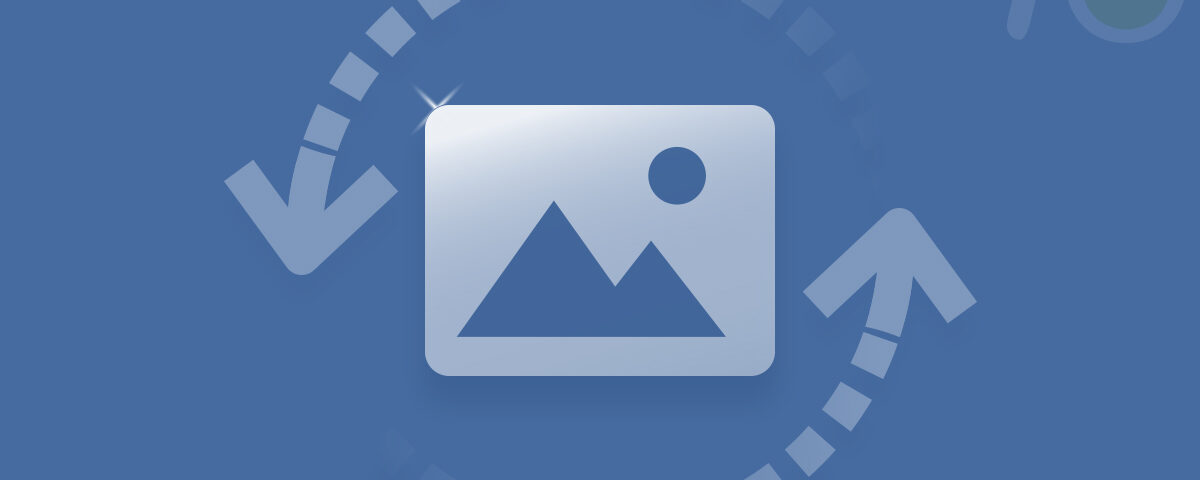Cuando compra un dispositivo GoPro y usa una tarjeta SD antigua con él, es probable que encuentre varios errores de tarjeta SD durante la grabación. La mayoría de estos errores se deben a que su tarjeta GoPro SD no es compatible con el dispositivo. Sin embargo, podría haber otras razones además de por qué su GoPro se niega a trabajar con la tarjeta SD dada. Afortunadamente, hay una serie de cosas que puede hacer para arreglar el tarjeta SD GoPro error.
Bueno, en este artículo, aprenderá cómo reparar un error de GoPro que no lee la tarjeta SD. Antes de ir directamente a la solución, intentemos entender cuáles son las causas de este error.
¿Por qué Mi GoPro Dice que no hay Tarjeta SD?
Puede haber varias razones por las que podría recibir el error «No SD» en su GoPro, aquí hay algunas de ellas:
- Insertado incorrectamente: Este es obvio y probablemente lo primero que debe verificar. Si la tarjeta se inserta al revés o si no está completamente insertada, obtendrá el error «No SD«. La tarjeta debe montarse sin extenderse desde la cámara. Y debe insertarse fácilmente, sin necesidad de fuerza.
- El tipo de tarjeta incorrecto: No todas las cámaras GoPro aceptan todos los tipos (tamaño y velocidad) de tarjetas micro SD. Asegúrese de verificar las especificaciones de su cámara antes de comprar su tarjeta SD.
- Tarjeta SD dañada/formateada incorrectamente: Este es el más común. Puede haber problemas al cambiar de tarjeta entre cámaras GoPro. Por alguna razón, a veces se bloquea cuando mueve las tarjetas entre diferentes cámaras, especialmente cuando ya hay imágenes en él.
¿Cómo Reparar Error de GoPro que no Lee la Tarjeta SD?
Método 1: Asegúrese de que tarjeta SD esté correctamente insertada en cámara
Vuelva a verificar que la tarjeta SD esté insertada correctamente, dele un empujón firme. Si la tarjeta no encaja, intente girarla hacia el otro lado; debe deslizarse con bastante facilidad con un suave empujón. Intente apagar la GoPro e insertar la tarjeta con la cámara apagada.
A veces, la suciedad y la mugre pueden impedir que una tarjeta SD se inserte correctamente. Dale una buena limpieza e intenta acceder a él.
Método 2: Formatear la GoPro tarjeta SD
La solución más simple es formatear la tarjeta, ya que a menudo los formatos incorrectos en la tarjeta crean errores No SD. Esto sucede a menudo si usa la tarjeta en una cámara diferente, pero a veces puede aparecer en una tarjeta nueva o incluso en una tarjeta que ha usado por un tiempo.
Cuando su GoPro dice No SD, no puede volver a formatear con la cámara. En su lugar, conecte la microSD a un lector de tarjetas en su computadora para reformatear la unidad. Es posible que deba usar el adaptador de tarjeta que vino con su tarjeta o, si no tiene una ranura en su computadora, un adaptador de tarjeta USB. Los pasos exactos varían un poco según la computadora que use.
Para Windows: Dentro de Esta PC (o Mi PC, si es Windows 7 o anterior), haga clic derecho en la unidad que representa su tarjeta. Elija el formato, luego seleccione la opción de formato rápido. Si aún tiene problemas, puede probar un formato completo en lugar de la opción de formato rápido.
Para Mac: Abra la Utilidad de disco. Seleccione la tarjeta de memoria en el panel derecho, luego elija la columna «Borrar». Seleccione el formato FAT, luego haga clic en borrar.
Método 3: Compruebe la compatibilidad de la tarjeta
Las cámaras GoPro tienden a ser bastante exigentes con las tarjetas con las que trabajarán. Verifique y asegúrese de que su tarjeta SD esté en la lista de tarjetas sugeridas. O bien, obtenga una nueva tarjeta SD como SanDisk Extreme microSD, compatibilidad verificada por GoPro. Incluso si la tarjeta funcionó una vez antes, algunas tarjetas SD tienen un rendimiento inconsistente dentro de una GoPro.
Método 4: Actualice el firmware para corregir el error de GoPro sin SD o SD
Si está ejecutando una versión anterior de firmware en su GoPro, es posible que desee actualizarla.
Para actualizar el firmware, conecte la GoPro a la computadora. A continuación, descubra qué modelo de GoPro está utilizando, busque la actualización de firmware aquí y siga las instrucciones para instalarlo. Actualizará su GoPro a la última versión de firmware disponible.
Sin embargo, los errores de la tarjeta GoPro No SD son frustrantes, pero a menudo son una solución sencilla. Un reformateo corregirá la mayoría de los problemas, pero también deberá verificar que la tarjeta esté insertada correctamente y que esté utilizando una tarjeta de memoria totalmente compatible. Además, no importa si está utilizando un Hero 9 MAX, Hero 9, Hero 7, Hero 6, Hero 5, Hero 4 o Hero 3, este error es frustrante como mínimo y como máximo podría incluso corromper sus archivos de vídeo.
“Si es un usuario de GoPro y su archivo MP4 en GoPro se corrompe, con la ayuda de una herramienta de reparación de video, el archivo se puede reparar en pasos simples.”